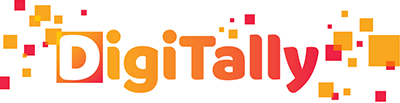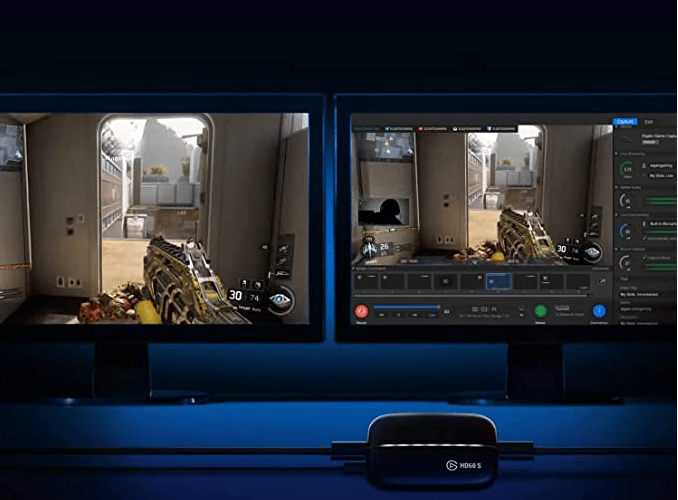Dans cet article, vous allez découvrir comment diffuser votre console sur votre chaine Twitch et dans un second temps comment l’uploader pour la mettre en ligne sur votre chaine Youtube ! Alors c’est partit !
Vous voulez faire du streaming mais vous ne disposez pas d’un PC puissant ? Ne vous inquiétez pas ! De nos jours, c’est facile à faire. Tout ce dont vous avez besoin, c’est de la détermination, de la personnalité et de la confiance en soi pour vous lancer.
Configuration de votre chaîne Twitch
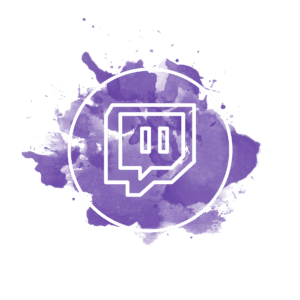 Si vous n’avez pas encore de compte Twitch, inscrivez-vous et choisissez votre nom avec soin. Ce nom d’utilisateur sera votre personnage et ce sous quoi on vous reconnaîtra lorsque vous développerez votre chaîne. Ne laissez rien à découvert dans votre chaîne, prenez le temps d’ajouter un avatar, votre image hors ligne, une image de bannière, des panneaux et d’entrer quelques informations.
Si vous n’avez pas encore de compte Twitch, inscrivez-vous et choisissez votre nom avec soin. Ce nom d’utilisateur sera votre personnage et ce sous quoi on vous reconnaîtra lorsque vous développerez votre chaîne. Ne laissez rien à découvert dans votre chaîne, prenez le temps d’ajouter un avatar, votre image hors ligne, une image de bannière, des panneaux et d’entrer quelques informations.
Puisque nous diffusons directement à partir de la console, vous ne pourrez pas avoir d’alertes ou de superpositions fantaisistes pendant la diffusion. Mais ce n’est pas grave, en utilisant StreamElements, vous pouvez gérer votre streaming et vous ne manquerez rien !
Lorsque vous créez votre compte StreamElements, reliez-le à votre compte Twitch et vous accéderez à un tableau de bord. Allez sur le lien « Modules » sous la section Bot. Activez la fonction d’alertes de chat, et à partir de là, vous pouvez modifier toutes les alertes disponibles, y compris la personnalisation des messages.
C’est parti !
Si vous jouez déjà, vous disposez déjà des éléments suivants : une console (Playstation 4 / Xbox One), un casque et un micro. Ce sont les équipements de base dont vous avez besoin pour vous lancer en tant que streamer. La console dispose déjà d’une application qui vous permet de connecter votre compte Twitch.
Comment connecter Twitch à votre PS4 ?
- Téléchargez l’application Twitch
- Démarrez votre jeu
- Appuyez sur le bouton Partager
- Sélectionnez Diffuser le gameplay
- Sélectionnez Twitch, puis connectez-vous à votre compte.
- Modifiez les paramètres selon vos préférences (chat, caméra, message).
- Créez votre titre
- Sélectionnez « Start Broadcasting ».
Comment connecter Twitch à votre Xbox One ?
- Téléchargez l’application Twitch
- Ouvrez l’application et connectez-vous
- Activez-la, ce qui vous demandera d’entrer un code à 6 chiffres.
- Vérifiez que l’option « Partager du contenu créé à l’aide de Kinect » est réglée sur Autoriser.
- Dans Paramètres, sous Préférences, assurez-vous que l’option « Autoriser les diffusions et les téléchargements de Game DVR » est cochée.
- Modifiez vos paramètres selon vos préférences (micro, caméra, chat).
- Donnez un nom à votre diffusion dans la fenêtre Broadcast Title et sélectionnez le match que vous souhaitez diffuser en direct.
- Enfin, sélectionnez « Démarrer la diffusion ».
Streaming avec YouTube
Pour diffuser votre gameplay sur YouTube, appuyez sur le bouton « Partager » de votre manette DualShock, sélectionnez YouTube et saisissez vos informations de connexion. Comme pour la méthode Twitch, si vous souhaitez ajouter une caméra à réaction faciale à votre diffusion sur YouTube, vous devrez acheter une caméra PlayStation Eye.
Une fois que vous vous êtes connecté, réglez les paramètres de diffusion tels que la qualité, le titre du flux et les commentaires avant d’appuyer sur le bouton « Start Broadcasting » pour lancer le flux.
Streamer une Nintendo Switch
Vous souhaitez diffuser des flux depuis votre Nintendo Switch dès sa sortie de l’emballage ? Dommage, il n’y a pas de support officiel pour le streaming vers des services tiers comme Twitch et YouTube Gaming. Il est possible de configurer un streaming. Mais pour y parvenir, vous devrez acheter une carte de capture HD externe, qui devra être connectée à un PC et à votre dock Switch.
De plus, vous ne pouvez faire du streaming qu’en mode docking, il faut donc en tenir compte.
Je vous recommande d’investir dans une bonne carte de capture (ou boitier d’acquisition), que vous pouvez également utiliser avec une PS4 ou une Xbox One. Ensuite, vous devrez installer sur votre PC un logiciel de diffusion compatible avec la carte de capture que vous avez achetée, comme OBS ou XSplit.
Dans l’une ou l’autre des applications de diffusion, vous devrez sélectionner votre source (la carte de capture avec votre Switch connectée), ajouter votre clé de diffusion, définir les détails de la diffusion comme la qualité vidéo et un titre, puis appuyer sur le bouton de diffusion pour commencer à diffuser.
Tuto : comment streamer sa console ?
Comment uploader une vidéo ?
L’une des principales pièces de matériel dont vous avez besoin, surtout si vous enregistrez à partir d’une console comme la PlayStation ou la Xbox, est un dispositif de capture vidéo. Celui-ci vous permet d’enregistrer la sortie vidéo du jeu et de stocker le fichier vidéo sur votre ordinateur.
Certains appareils de capture vidéo prennent en charge un microphone pour les commentaires en direct. Les types de connexion vidéo incluent le HDMI dans la plupart des cas, certains prenant en charge les connexions en composantes ou composites. La qualité d’enregistrement, notamment pour la production de vidéos YouTube, est assez homogène entre tous ces appareils.
Tous les appareils peuvent enregistrer les séquences de jeu de votre console, même en 1080p. Une fois votre fichier trouvé sur votre ordinateur, dirigez-vous sur votre chaine Youtube et sélectionné le fichier à uploader. Si vous êtes novice et que vous ne souhaitez faire aucun montage vidéo, c’est la solution la plus simple !
Si en revanche, vous souhaitez faire un peu de montage vidéo voici quelques logiciels gratuits :
- Blender
- Lightwoks
- Shotcut
Si vous avez un micro et que vous voulez enregistrer votre voix, le meilleur logiciel pour cela est Audacity.
Conseils pour les YouTubeurs
Lorsque vous publiez des vidéos sur YouTube, il y a quelques considérations importantes à garder à l’esprit et des erreurs à éviter pour que vos vidéos restent visibles, et qu’elles continuent potentiellement à vous rapporter des revenus.
Attention aux droits d’auteurs
Dans un passé lointain, les questions de droits d’auteur constituaient un énorme champ de mines lorsqu’il s’agissait de réaliser des vidéos de jeux pour YouTube, mais les choses ont changé. De nombreuses sociétés de jeux ont publié des déclarations générales autorisant les joueurs à créer et même à monétiser des vidéos, avec peu de restrictions.
Cependant, vous devez toujours être attentif aux droits d’auteur. C’est particulièrement vrai en ce qui concerne la musique que vous pourriez utiliser dans votre vidéo. Assurez-vous d’être pleinement conscient des sons que contient votre vidéo ; ne vous contentez pas d’ajouter une chanson que vous aimez pendant la phase de montage sans vérifier ses restrictions en matière de droits d’auteur. YouTube pourrait la retirer de votre vidéo avant même qu’elle ne soit publiée.
Attention à la démonétisation
De plus, si votre vidéo n’est pas conforme aux conditions d’utilisation de YouTube, à ses directives communautaires, ainsi qu’aux politiques du programme Adsense, elle sera probablement démonétisée. Si YouTube démonétise votre vidéo, elle ne vous rapporte aucun revenu publicitaire. De toute évidence, si vous voulez gagner de l’argent grâce à votre travail créatif dans le domaine de la vidéo de jeux, vous devez éviter d’enfreindre ces politiques et d’être démonétisé.
Sommaire